如何通过WordPress实现文章阅读进度条功能
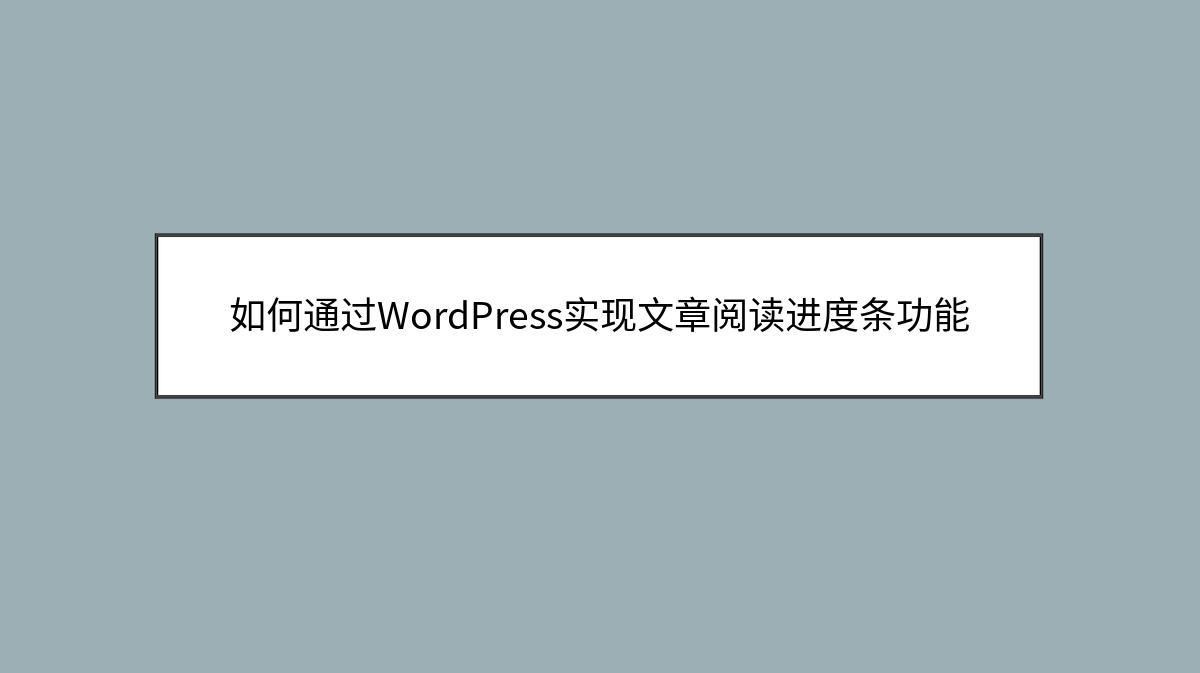
如何通过WordPress实现文章阅读进度条功能
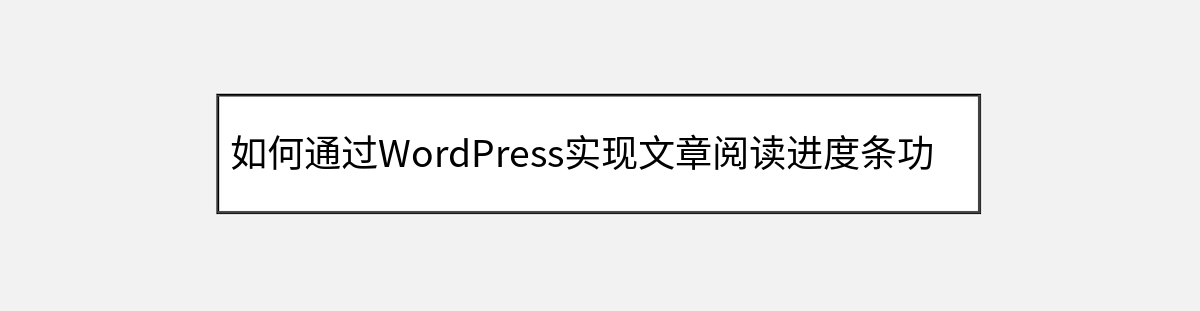
在当今快节奏的网络阅读环境中,访客往往需要直观的视觉反馈来判断文章的篇幅和阅读进度。一个精致的阅读进度条不仅能提升用户体验,还能降低跳出率——毕竟当读者清楚自己已经完成了70%的内容时,更有可能坚持读完。本文将带你用两种主流方法(插件和代码)实现这个功能,无需编程基础也能轻松搞定。
为什么你的网站需要阅读进度条
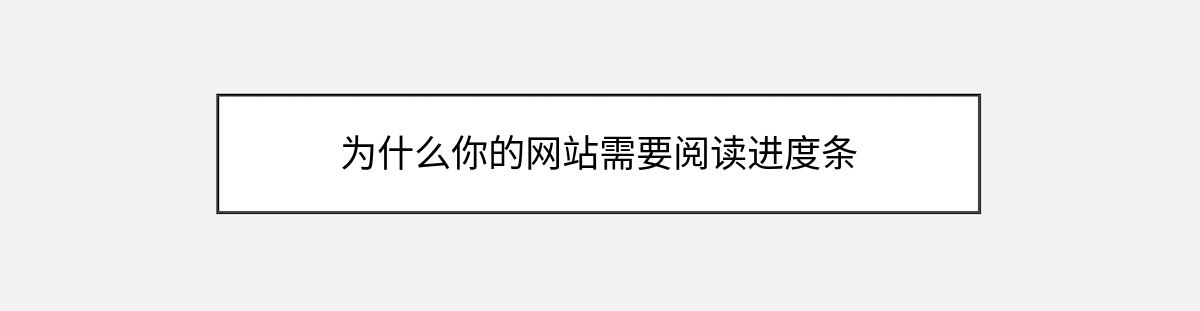
你是否遇到过读者在评论区提问”这篇文章有多长?”的情况?或是通过数据分析发现用户总是在同一段落离开页面?阅读进度条就像书签一样,给访客清晰的定位感。对于长文内容(比如教程、深度分析),这个功能尤为重要。我们将实现的进度条会固定在页面顶部或底部,随着滚动自动填充,就像你在手机上浏览文章时看到的那样。
方法一:用插件快速实现(适合新手)
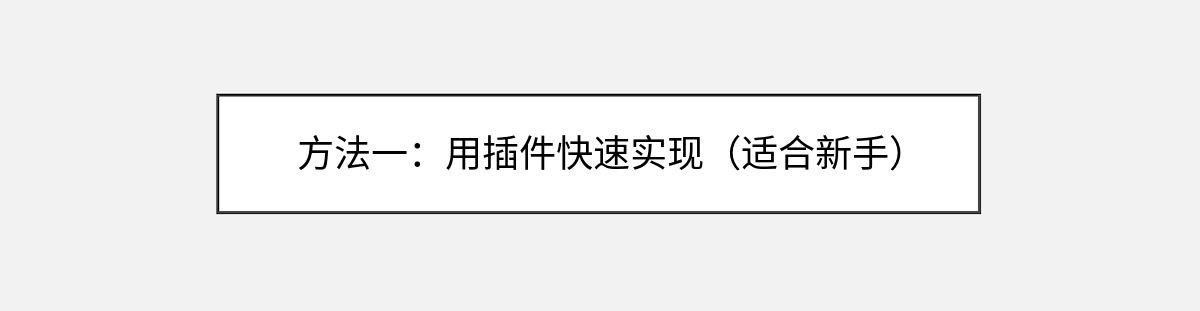
如果你希望五分钟内解决问题,插件是最安全的选择。首先在后台插件 > 安装插件页面搜索「Reading Progress」,你会看到多个相关插件。我们推荐轻量级的「Reading Progress Bar」或功能丰富的「WP Reading Progress」,这两个插件都保持着高频更新且兼容主流主题。
安装并激活后,进入设置 > Reading Progress(不同插件位置可能略有差异)。这里的关键配置包括:
- 位置选择:通常有顶部(Top)、底部(Bottom)或跟随光标(Cursor)三种模式
- 颜色设置:建议选择与品牌色对比明显的颜色,例如
#3a86ff的科技蓝 - 触发条件:可以设置为全站生效或仅作用于特定文章类型
/* 高级用户可通过此CSS微调样式 */
.reading-progress-bar {
height: 4px !important;
box-shadow: 0 2px 5px rgba(0,0,0,0.1);
}注意:某些主题可能自带进度条功能(如GeneratePress的Elements模块),建议先检查主题设置再安装新插件。如果发现进度条不显示,尝试在插件设置中勾选”Enable on mobile devices“,因为部分主题会禁用移动端的脚本加载。
方法二:手动添加代码(更灵活高效)
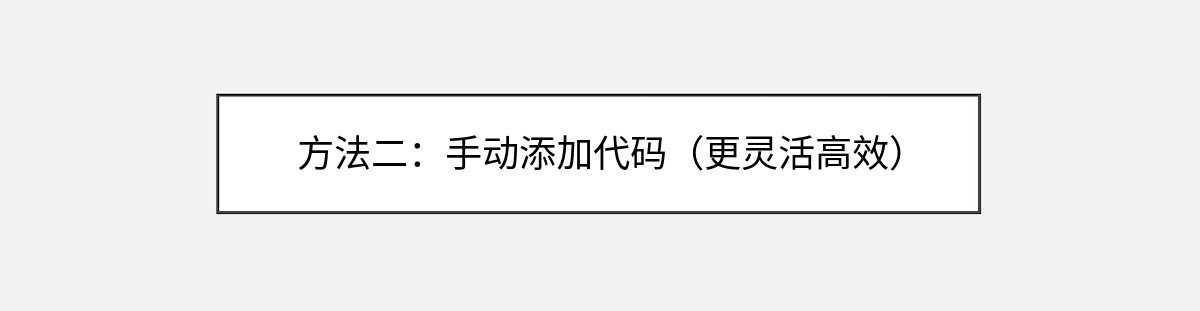
对于追求性能优化或需要深度定制的用户,手动添加代码是更好的选择。不用担心,即使你不是开发者,只要会复制粘贴就能完成。
首先通过FTP或外观 > 主题文件编辑器访问当前主题的functions.php文件。在最后一个?>标签前(如果没有则添加到文件末尾),插入以下代码:
// 添加阅读进度条功能
function add_reading_progress_bar() {
echo '<div id="reading-progress" style="position:fixed;top:0;left:0;height:4px;background:#3a86ff;z-index:9999;width:0%"></div>';
}
add_action('wp_body_open', 'add_reading_progress_bar');
function progress_bar_script() { ?>
<script>
document.addEventListener('DOMContentLoaded', function() {
window.addEventListener('scroll', function() {
let scrollTop = document.documentElement.scrollTop || document.body.scrollTop;
let scrollHeight = document.documentElement.scrollHeight - document.documentElement.clientHeight;
let scrolled = (scrollTop / scrollHeight) * 100;
document.getElementById('reading-progress').style.width = scrolled + '%';
});
});
</script>
<?php }
add_action('wp_footer', 'progress_bar_script');这段代码的工作原理:
- 在页面顶部创建一个宽度为0%的彩色长条
- 通过JavaScript计算当前滚动位置占全文高度的百分比
- 动态调整进度条的宽度值
小技巧:如果想改变进度条位置,将CSS中的top:0改为bottom:0即可。对于使用古腾堡编辑器的用户,可以在文章模板中添加<!-- wp:html -->区块直接插入这段代码,这样就能实现单篇文章的进度条控制。
进阶优化与问题排查
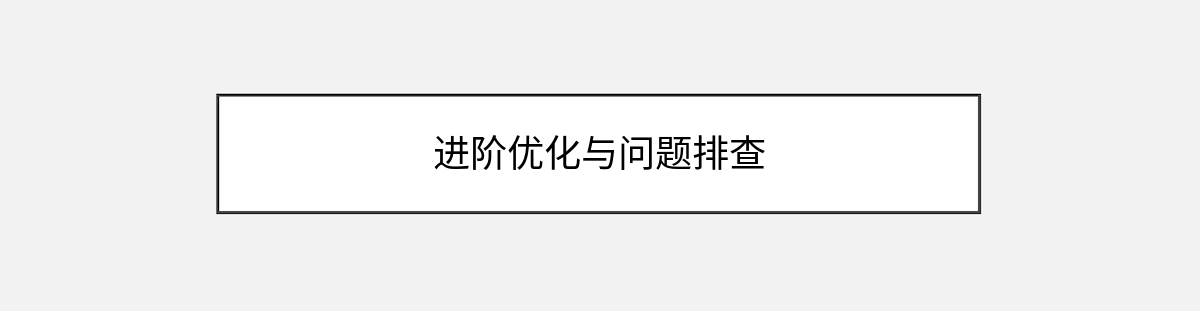
当进度条开始运作后,你可能会遇到这些常见情况:
问题1:进度条被导航栏遮挡
解决方案:调整CSS中的z-index值为更大的数字(如99999),或为导航栏添加position: relative属性
问题2:移动端显示异常
检查主题是否启用了移动端独立样式,尝试在代码中加入响应式判断:
if (window.innerWidth < 768) {
document.getElementById('reading-progress').style.height = '3px';
}性能优化建议:
- 如果使用代码方案,建议将JavaScript代码保存为单独文件(如
progress-bar.js)并通过wp_enqueue_script加载 - 添加防抖函数(debounce)优化滚动事件性能:
function debounce(func, wait) {
let timeout;
return function() {
clearTimeout(timeout);
timeout = setTimeout(func, wait);
};
}
window.addEventListener('scroll', debounce(updateProgress, 10));让进度条成为用户体验的加分项
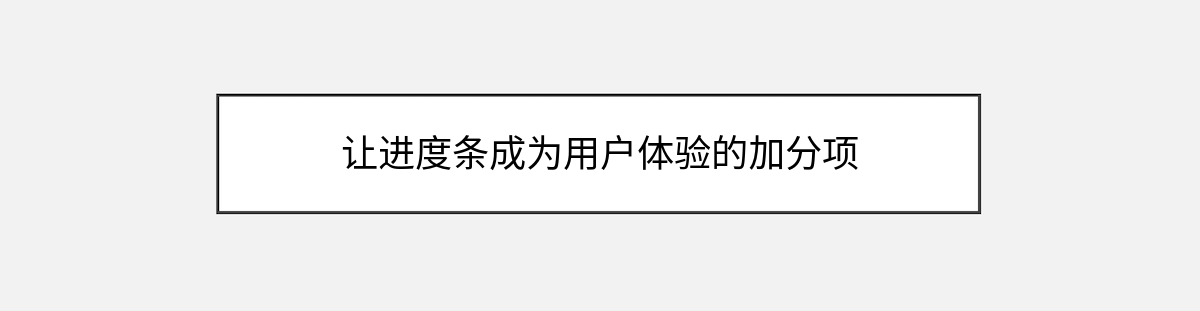
现在你的网站已经拥有了专业的阅读进度指示功能!如果想进一步提升效果,可以考虑:
- 在进度条到达100%时触发庆祝动画(使用
if(scrolled >= 100){...}) - 结合文章目录插件,在进度条悬浮时显示当前阅读的章节名称
- 为不同内容类型设置不同颜色(教程用蓝色、新闻用绿色等)
记住,最好的用户体验设计往往是那些”看不见”的设计。当读者自然而然地通过进度条掌握阅读节奏时,他们会在你的网站上停留更久,吸收更多有价值的内容。试着用今天的方案为你的下一篇长文添加进度条吧,相信你会立刻感受到用户参与度的变化!
你可能还喜欢下面这些文章
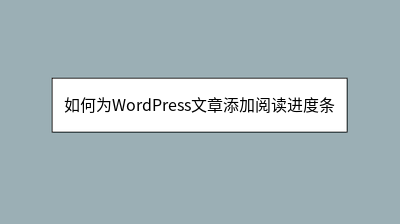 如何为WordPress文章添加阅读进度条
如何为WordPress文章添加阅读进度条
在数字阅读时代,阅读进度条能有效提升用户体验和降低跳出率。本文详细介绍两种为WordPress添加进度条的方法:插件方案适合初学者,推荐Reading Progress Widget等轻量级工具;代码方案则提供高度自定义,包括颜色、位置等细节
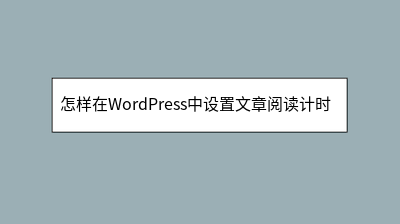 怎样在WordPress中设置文章阅读计时功能
怎样在WordPress中设置文章阅读计时功能
在信息爆炸时代,掌握读者真实阅读时长对内容优化至关重要。本文详细介绍两种在WordPress实现文章阅读计时的方法:一是使用Reading Time WP插件,可快速安装并显示预估/实际阅读时间,支持中文阅读速度调整(300-350字/分钟)
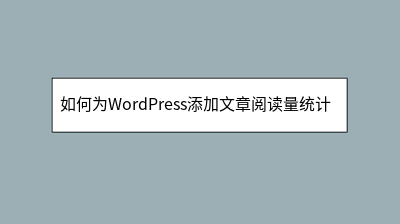 如何为WordPress添加文章阅读量统计功能
如何为WordPress添加文章阅读量统计功能
本文详细介绍了如何为WordPress网站添加文章阅读量统计功能,帮助内容创作者精准把握内容受欢迎程度。通过推荐轻量高效的Post Views Counter插件,文章分步骤讲解了从安装配置到样式美化的全过程:包括选择PHP计数方法、设置24
 如何通过WordPress设置文章分页阅读功能
如何通过WordPress设置文章分页阅读功能
**摘要内容:** 文章分页阅读功能能有效提升长文章的浏览体验,避免读者因内容过长或加载缓慢而流失。WordPress提供了手动和自动两种分页方式:手动分页通过插入短代码``实现精准控制,适合新手;自动分页则依赖插件(如Page Scrol
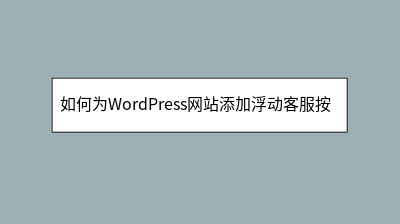 如何为WordPress网站添加浮动客服按钮
如何为WordPress网站添加浮动客服按钮
在即时沟通时代,浮动客服按钮能显著提升网站转化率。本文提供两种WordPress实现方案:插件法(推荐WP Floating Menu)支持5分钟快速部署,含拖拽式编辑、200+图标库及移动端适配;手动代码方案则适合追求定制化的用户,详解了H
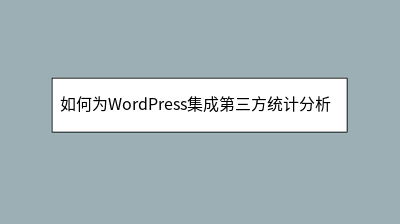 如何为WordPress集成第三方统计分析工具
如何为WordPress集成第三方统计分析工具
**** 为优化WordPress网站运营,集成第三方统计分析工具(如Google Analytics、Matomo或百度统计)能提供更深入的访客行为数据,包括来源、停留时间及转化路径。本文详细讲解两种集成方法:新手可通过插件(如Site
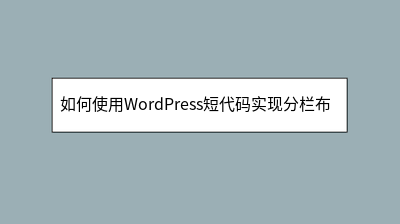 如何使用WordPress短代码实现分栏布局
如何使用WordPress短代码实现分栏布局
**摘要内容:** 本文介绍如何利用WordPress短代码轻松实现分栏布局,解决单栏排版单调、信息冗长的问题。短代码兼具轻量与灵活性,无需代码基础即可快速创建多栏设计,比手动编写HTML或依赖大型插件更高效。文章详细讲解两种实现方式:原生
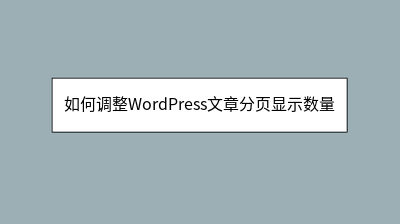 如何调整WordPress文章分页显示数量
如何调整WordPress文章分页显示数量
**摘要内容:** 本文详细介绍了调整WordPress文章分页显示数量的三种方法,帮助站长优化用户体验和网站性能。默认的10篇/页设置可能不适合所有网站,合理调整分页数量能提升浏览体验和SEO表现。**方法一**推荐使用WP Ultima








